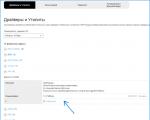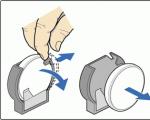BIOS-Lautsprechersignale. BIOS-Piepcodes. Phoenix BIOS und AMI BIOS - Computer piept - Entschlüsselung
Im Vergleich zu AMI-Signalen sind Award-BIOS-Soundsignale nicht so vielfältig, aber in der überwiegenden Mehrheit der Fälle reicht ihr Satz aus, um alle möglichen Motherboard-Fehler zu codieren. Besonderheiten des Award-BIOS sind die umfangreiche Nutzung des langen Beeps, sowie die Verwendung von Signalarten wie Dauer- und sich ständig wiederholende Beeps.
Nachfolgend finden Sie eine Liste von Award-Signaltönen und den entsprechenden Problemsituationen sowie möglichen Lösungen.
- Keine Signale
Dies kann auf eine Fehlfunktion sowohl des Netzteils als auch des Motherboards selbst hinweisen. In einigen Fällen kann der Systemlautsprecher des Motherboards defekt sein. Um Abhilfe zu schaffen, können Sie versuchen, den Kontakt des Stromkabels zu überprüfen, das vom Netzteil zum Motherboard kommt.
- eine kurze
Der Benutzer hört ein solches Signal am häufigsten. Dies bedeutet, dass die BIOS-POST-Hardwareprüfung erfolgreich war und der Computer weiter booten kann.
- Zwei kurz
Diese Award-BIOS-Meldung ist für Fälle reserviert, in denen der Fehler nicht schwerwiegend ist und den normalen Betrieb des Computers ermöglicht. Auf dem Monitorbildschirm wird eine ausführliche Textnachricht über das Wesentliche des Fehlers angezeigt. Die nächsten Schritte des Benutzers zur Behebung des Fehlers hängen normalerweise von der Art der Situation ab. Beispielsweise kann eine leere CMOS-Speicherbatterie die Fehlerursache sein. In einem solchen Fall muss es ersetzt werden.
- Kurz wiederkehrend
Das Signal weist auf eine Störung der Stromversorgung oder eine Beschädigung der Leistungskreise hin. Um Abhilfe zu schaffen, können Sie versuchen, die Kontakte der Kabel zu überprüfen, die von der Stromversorgung zum Motherboard kommen.
- Eine lange und eine kurze
Eine Meldung, die auf eine Fehlfunktion des RAM oder dessen Abwesenheit hinweist. Wenn die letztere Option stattfindet, müssen die RAM-Module installiert werden, und wenn der Speicher bereits in den Steckplätzen vorhanden ist, können Sie versuchen, die RAM-Chips erneut zu installieren. Wenn dies nicht hilft, liegt das Problem höchstwahrscheinlich an einer Fehlfunktion des Speichermoduls. Manchmal können diese Signale ausgegeben werden, wenn der Videospeicher fehlerhaft ist.
- Lange Wiederholung
Ein Fehler ähnlich dem vorherigen, der auf Probleme mit dem RAM hinweist. Dieser Fehler tritt am häufigsten auf, wenn die Speichermodule falsch installiert sind. Um die Situation zu korrigieren, sollten Sie überprüfen, ob die Module korrekt installiert sind, und wenn nicht, dann installieren Sie sie erneut.
- Eine lange und zwei kurze
Solche Signaltöne weisen auf einen Grafikkartenfehler hin. In einer solchen Situation ist das Problem oft nur eine schlecht im Erweiterungssteckplatz installierte Grafikbeschleunigungskarte, obwohl die Ursache auch eine Fehlfunktion des Grafikkartenchips sein kann.
- Drei lang
Diese Meldung bedeutet, dass das BIOS einen Tastatur-Controller-Fehler erkannt hat. Wie in anderen Fällen können Sie hier versuchen, die Verbindung der Tastatur mit der Systemeinheit zu überprüfen. In einigen Fällen verschwindet das Signal nach einem erneuten Neustart des Computers. Wenn die Tastatur funktioniert, aber die Signale noch vorhanden sind, können sie normalerweise mit einer speziellen BIOS-Option deaktiviert werden.
- Eine lange und drei kurze
Akustische Meldung, wie die vorherige, die auf einen Tastaturfehler hinweist. Im Gegensatz zum vorherigen Fehler weisen die Signale in diesem Fall jedoch darauf hin, dass sich der Fehler in einer etwas anderen Situation manifestiert - das BIOS hat die Tastatur erkannt, konnte jedoch nicht darauf zugreifen.
- Eins lang und neun kurz
Die Signale zeigen einen CMOS-Festwertspeicherfehler an. Dieser Fehler kann entweder zufällig sein und nach dem Neustart des PCs verschwinden oder das Ergebnis einer Fehlfunktion des CMOS-Speicherchips sowie eines falschen BIOS-Flashing sein.
- Sich wiederholendes Signal mit hohen und niedrigen Frequenzen
Ein Fehler, der auf eine Fehlfunktion oder falsche Installation des Zentralprozessors hinweist. Um die Situation zu korrigieren, sollten Sie versuchen, die Zuverlässigkeit oder korrekte Installation des Prozessors und seine Befestigung im Sockel zu überprüfen.
Warum Sie ein BIOS brauchen:
1. Wenn der Computer hochfährt, prüft er das Vorhandensein der Haupthardware und deren Leistung. Wenn beispielsweise der RAM, der Prozessor oder ein anderes Gerät, das für den Betrieb des PCs erforderlich ist, „ausgebrannt“ ist, signalisiert das BIOS dies mit einem speziellen Ton (der Signalsatz ist für jede Komponente unterschiedlich).
2. Das BIOS lädt den Bootloader, der wiederum das Betriebssystem lädt.
3. Das BIOS erlaubt dem Betriebssystem, mit Peripheriegeräten zu kommunizieren.
4. Mit dem BIOS können Sie viele Hardwarekomponenten konfigurieren, deren Status und Betriebsparameter überwachen. Die vom Benutzer vorgenommenen Einstellungen werden dort gespeichert, z. B. das aktuelle Datum und die aktuelle Uhrzeit. Sie können damit die in das Motherboard eingebauten Geräte ein- und ausschalten.
Zur Bestimmung des BIOS-Typs
Ich empfehle, auf den Zeitpunkt des Bootens zu schauen, normalerweise gibt es im oberen linken Teil des Bildschirms Informationen über den Hersteller und die BIOS-Version, oder Sie gehen in die BIOS-Einstellungen, normalerweise durch mehrmaliges Drücken der Entf-Taste nach dem Einschalten des PCs.
UEFI-BIOS
|
Fehlerbeschreibung |
|
|
1 kurz |
|
|
2 kurz |
Es gibt unkritische Fehler. |
|
3 lang |
Vom Tastaturcontroller wurde ein Fehler ausgegeben |
|
1 kurz + 1 lang |
Fehlerhafter Arbeitsspeicher |
|
1 lang + 2 kurz |
Der Fehler wird von der Grafikkarte gemeldet |
|
1 lang + 3 kurz |
Videospeicherfehler |
|
1 lang + 9 kurz |
Fehler beim Lesen vom ROM |
|
Kontinuierliche kurze Pieptöne |
Netzteil- oder RAM-Fehler |
|
Kontinuierliche lange Pieptöne |
RAM-Probleme |
|
Abwechselnd lange und kurze Pieptöne |
Prozessorfehler |
|
Dauersignal |
Weist auf Probleme mit der Stromversorgung hin |

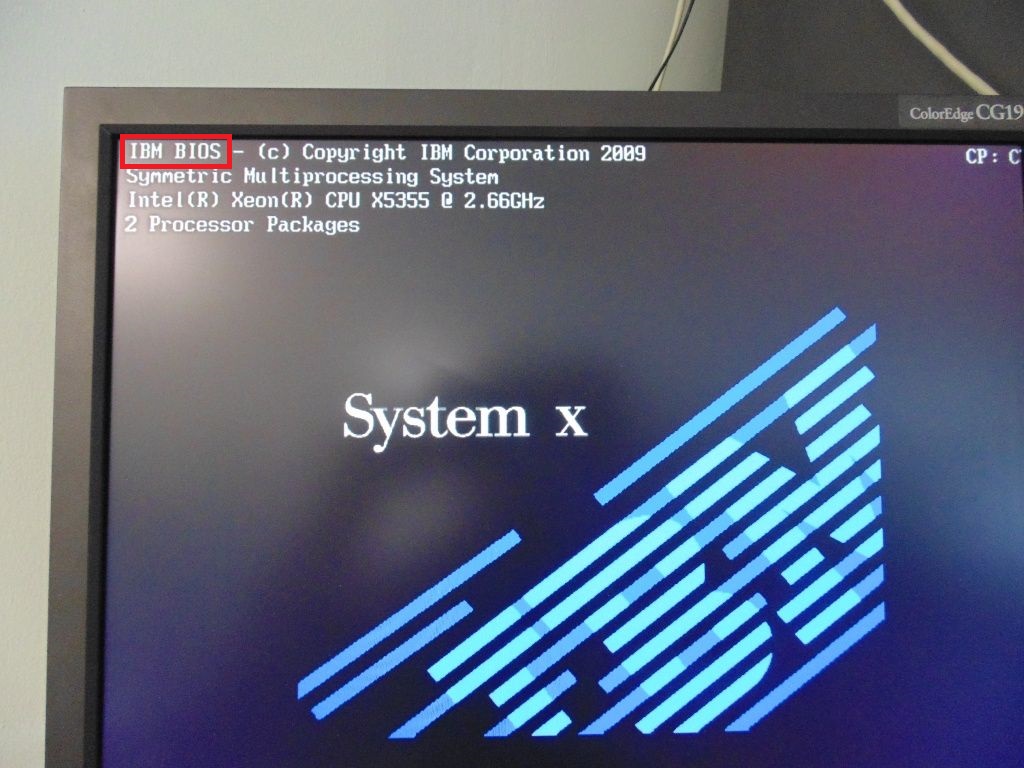
| Piep-Sequenz | Bios-Fehlerbeschreibung |
| 1 kurz | POST erfolgreich |
| 1 Piepton und leerer Bildschirm | Fehlerhaftes Videosystem |
| 2 kurz | Monitor nicht angeschlossen |
| 3 lang | Fehlerhaftes Motherboard (Fehler des Tastaturcontrollers) |
| 1 lang 1 kurz | Fehlerhaftes Motherboard |
| 1 lang 2 kurz | Fehlerhaftes Videosystem (Mono/CGA) |
| 1 lang 3 kurz | Fehlerhaftes Videosystem (EGA/VGA) |
| Wiederkehrend kurz | Fehler beziehen sich auf die Stromversorgung oder das Motherboard |
| Kontinuierlich | Probleme mit der Stromversorgung oder dem Motherboard |
| Fehlen | Netzteil, Motherboard oder Lautsprecher defekt |

| Piep-Sequenz | Fehlerbeschreibung |
| 1 kurz | POST erfolgreich |
| 2 kurz | Kleinere Fehler gefunden. Auf dem Bildschirm erscheint eine Eingabeaufforderung zum Programm CMOS Setup Utility und korrigieren Sie die Situation. Überprüfen Sie die Befestigung Kabel in den Festplatten- und Motherboardanschlüssen. |
| 3 lang | Tastatur-Controller-Fehler |
| 1 kurz 1 lang | RAM-Fehler (Random Access Memory). |
| 1 lang 2 kurz | Grafikkartenfehler |
| 1 lang 3 kurz | Videospeicherfehler |
| 1 lang 9 kurz | Fehler beim Lesen vom ROM |
| Wiederkehrend kurz | Probleme mit der Stromversorgung; RAM-Probleme |
| lang wiederkehrend | RAM-Probleme |
| Wiederholte Hoch-Tief-Frequenz | CPU-Probleme |
| Kontinuierlich | Probleme mit der Stromversorgung |

| Piep-Sequenz | Fehlerbeschreibung |
| 1 kurz | Keine Fehler gefunden, PC ist OK |
| 2 kurz | RAM-Paritätsfehler oder Sie haben vergessen, Ihren Scanner oder Drucker auszuschalten |
| 3 kurz | Fehler in den ersten 64 KB RAM |
| 4 kurz | System-Timer-Fehler |
| 5 kurz | CPU-Probleme |
| 6 kurz | Fehler bei der Initialisierung des Tastaturcontrollers |
| 7 kurz | Motherboard-Probleme |
| 8 kurz | Speicherfehler der Grafikkarte |
| 9 kurz | BIOS-Prüfsumme ist falsch |
| 10 kurz | CMOS-Schreibfehler |
| 11 kurz | Cache-Fehler auf der Hauptplatine |
| 1 lang 1 kurz | Probleme mit der Stromversorgung |
| 1 lang 2 kurz | Grafikkartenfehler (Mono-CGA) |
| 1 lang 3 kurz | Grafikkartenfehler (EGA-VGA) |
| 1 lang 4 kurz | Keine Grafikkarte |
| 1 lang 8 kurz | Probleme mit der Grafikkarte oder der Monitor ist nicht angeschlossen |
| 3 lang | RAM - Lese-/Schreibtest mit Fehler abgeschlossen. Installieren Sie den Speicher neu oder ersetzen Sie ihn durch ein gutes Modul. |
| Fehlender und leerer Bildschirm | Prozessor defekt. Wahrscheinlich verbogener (gebrochener) Kontaktschenkel des Prozessors. Überprüfen Sie den Prozessor. |
| Dauerton | Stromausfall oder Überhitzung des Computers |
AST-BIOS
| Piep-Sequenz | Fehlerbeschreibung |
| 1 kurz | Fehler beim Prüfen der Prozessorregister. Prozessorfehler |
| 2 kurz | Pufferfehler des Tastatur-Controllers. Fehlfunktion des Tastaturcontrollers. |
| 3 kurz | Fehler beim Zurücksetzen des Tastaturcontrollers. Fehlfunktion des Tastaturcontrollers oder der Systemplatine. |
| 4 kurz | Tastaturkommunikationsfehler. |
| 5 kurz | Tastatureingabefehler. |
| 6 kurz | Systemplatinenfehler. |
| 9 kurz | BIOS-ROM-Prüfsumme stimmt nicht überein. Fehlerhafter BIOS-ROM-Chip. |
| 10 kurz | System-Timer-Fehler. Der System-Timer-Chip ist defekt. |
| 11 kurz | Chipsatzfehler. |
| 12 kurz | Energieverwaltungsregisterfehler im NVRAM. |
| 1 lang | Fehler DMA-Controller 0. Fehlerhafter Kanal 0 DMA-Controller-Chip. |
| 1 lang 1 kurz | DMA-Controller-Fehler 1. Fehlerhafter Kanal 1 DMA-Controller-Chip. |
| 1 lang 2 kurz | Fehler beim Dämpfen der Rückwärtsbewegung des vertikalen Scans. Der Videoadapter ist möglicherweise defekt. |
| 1 lang 3 kurz | Fehler im Videospeicher. Fehlerhafter Grafikkartenspeicher. |
| 1 lang 4 kurz | Videoadapterfehler. Fehlerhafter Videoadapter. |
| 1 lang 5 kurz | Speicherfehler 64K. |
| 1 lang 6 kurz | Interrupt-Vektoren konnten nicht geladen werden. Das BIOS konnte Interrupt-Vektoren nicht in den Speicher laden |
| 1 lang 7 kurz | Videohardware konnte nicht initialisiert werden. |
| 1 lang 8 kurz | Videospeicherfehler. |




Phoenix BIOS-Signaltöne bestehen aus mehreren Serien kurzer Signaltöne, die in bestimmten Abständen folgen. Ein Signal mit dem Code 1-2-3 klingt beispielsweise so: ein kurzer Piepton, Pause, zwei kurze Pieptöne, Pause, drei kurze Pieptöne.
|
Signal |
Bedeutung (Entschlüsselung) |
|
Fehler beim Lesen von Daten aus dem CMOS des eingebauten Speicherchips |
|
|
Prüfsummenfehler des CMOS-Chips |
|
|
Fehler auf der Systemplatine |
|
|
Motherboard-DMA-Controller-Fehler |
|
|
Fehler beim Lesen oder Schreiben von Daten auf einen der DMA-Kanäle |
|
|
Fehler im Arbeitsspeicher |
|
|
Fehler der ersten 64 KB Hauptspeicher |
|
|
Systemplatinenfehler |
|
|
RAM-Testfehler |
|
|
2-1-1 bis 2-4-4 |
Fehler in einem der Bits der ersten 64 KB RAM |
|
Fehler im ersten DMA-Kanal |
|
|
Fehler im zweiten DMA-Kanal |
|
|
Interrupt-Behandlungsfehler |
|
|
Motherboard-Interrupt-Controller-Fehler |
|
|
Tastatur-Controller-Fehler |
|
|
Videoadapterfehler |
|
|
Videospeicher-Testfehler |
|
|
Fehler beim Durchsuchen des Videospeichers |
|
|
System-Timer-Fehler |
|
|
Abschluss der Prüfung |
|
|
Tastatur-Controller-Fehler |
|
|
CPU-Fehler |
|
|
RAM-Testfehler |
|
|
System-Timer-Fehler |
|
|
Echtzeituhrfehler |
|
|
Fehler der seriellen Schnittstelle |
|
|
Parallelport-Fehler |
|
|
Fehler im mathematischen Koprozessor |
|
|
Fehler beim Betrieb von Adaptern mit eigenem BIOS |
|
|
Fehler bei der Berechnung der BIOS-Prüfsumme |
|
|
RAM-Fehler |
|
|
Tastatur-Controller-Fehler |
|
|
Fehler beim Testen des RAM |
|
|
Fehler bei der Behandlung unerwarteter Interrupts |
Tonfolge, Fehlerbeschreibung ohne Tabelle:
1-1-2 Prozessortestfehler. Der Prozessor ist defekt. Prozessor ersetzen
1-1-3 Fehler beim Schreiben/Lesen von Daten in den/aus dem CMOS-Speicher.
1-1-4 Beim Berechnen der Prüfsumme des BIOS-Inhalts wurde ein Fehler festgestellt.
1-2-1 Motherboard-Initialisierungsfehler.
1-2-2 oder 1-2-3 DMA-Controller-Initialisierungsfehler.
1-3-1 Fehler beim Initialisieren der RAM-Auffrischungsschaltung.
1-3-3 oder 1-3-4 Fehler beim Initialisieren der ersten 64 KB RAM.
1-4-1 Motherboard-Initialisierungsfehler.
1-4-2 Fehler beim Initialisieren des RAM.
1-4-3 Systemtimer-Initialisierungsfehler.
1-4-4 Schreib-/Lesefehler zu/von einem der E/A-Ports.
2-1-1 Beim Lesen/Schreiben des 0. Bits (in hexadezimaler Schreibweise) der ersten 64 KB RAM wurde ein Fehler erkannt
2-1-2 Beim Lesen/Schreiben des ersten Bits (in hexadezimaler Schreibweise) der ersten 64 KB RAM wurde ein Fehler festgestellt
2-1-3 Beim Lesen/Schreiben des 2. Bits (in hexadezimaler Schreibweise) der ersten 64 KB RAM wurde ein Fehler erkannt
2-1-4 Beim Lesen/Schreiben des 3. Bits (hexadezimal) der ersten 64 KB RAM wurde ein Fehler erkannt
2-2-1 Beim Lesen/Schreiben des 4. Bits (in hexadezimaler Schreibweise) der ersten 64 KB RAM wurde ein Fehler festgestellt
2-2-2 Beim Lesen/Schreiben des 5. Bits (in hexadezimaler Schreibweise) der ersten 64 KB RAM wurde ein Fehler festgestellt
2-2-3 Beim Lesen/Schreiben des 6. Bits (in hexadezimaler Schreibweise) der ersten 64 KB RAM wurde ein Fehler festgestellt
2-2-4 Beim Lesen/Schreiben des 7. Bits (in hexadezimaler Schreibweise) der ersten 64 KB RAM wurde ein Fehler festgestellt
2-3-1 Beim Lesen/Schreiben des 8. Bits (hexadezimal) der ersten 64 KB RAM wurde ein Fehler erkannt
2-3-2 Beim Lesen/Schreiben des 9. Bits (in hexadezimaler Schreibweise) der ersten 64 KB RAM wurde ein Fehler festgestellt
2-3-3 Beim Lesen/Schreiben des 10. Bits (in hexadezimaler Schreibweise) der ersten 64 KB RAM wurde ein Fehler erkannt
2-3-4 Beim Lesen/Schreiben des 11. Bits (in hexadezimaler Schreibweise) der ersten 64 KB RAM wurde ein Fehler festgestellt
2-4-1 Beim Lesen/Schreiben des 12. Bits (hexadezimal) der ersten 64 KB RAM wurde ein Fehler erkannt
2-4-2 Beim Lesen/Schreiben des 13. Bits (in hexadezimaler Schreibweise) der ersten 64 KB RAM wurde ein Fehler festgestellt
2-4-3 Beim Lesen/Schreiben des 14. Bits (hexadezimal) der ersten 64 KB RAM wurde ein Fehler erkannt
2-4-4 Beim Lesen/Schreiben des 15. Bits (in hexadezimaler Schreibweise) der ersten 64 KB RAM wurde ein Fehler erkannt
3-1-1 Fehler beim Initialisieren des zweiten DMA-Kanals.
3-1-2 oder 3-1-4 Fehler beim Initialisieren des ersten DMA-Kanals.
3-2-4 Tastatur-Controller-Initialisierung fehlgeschlagen.
3-3-4 Videospeicher-Initialisierungsfehler.
3-4-1 Beim Versuch, auf den Monitor zuzugreifen, sind schwerwiegende Probleme aufgetreten.
3-4-2 BIOS der Grafikkarte konnte nicht initialisiert werden.
4-2-1 Systemtimer-Initialisierungsfehler.
4-2-2 Test abgeschlossen.
4-2-3 Tastatur-Controller-Initialisierung fehlgeschlagen.
4-2-4 Kritischer Fehler, wenn die CPU in den geschützten Modus wechselt.
4-3-1 RAM-Initialisierungsfehler.
4-3-2 Erster Timer-Initialisierungsfehler.
4-3-3 Zweiter Timer-Initialisierungsfehler.
4-4-1 Fehler beim Initialisieren einer der seriellen Schnittstellen.
4-4-2 Parallelport-Initialisierungsfehler.
4-4-3 Initialisierungsfehler des mathematischen Koprozessors.
Lange, ununterbrochene Pieptöne - das Motherboard ist defekt.
Der Ton einer Sirene von hoher bis niedriger Frequenz - die Grafikkarte ist defekt, überprüfen Sie die Elektrolytkapazitäten auf Undichtigkeiten oder ersetzen Sie alles durch neue, die bekanntermaßen gut sind.
Dauersignal - der CPU-Kühler ist nicht angeschlossen (defekt).
In Kontakt mit
Das BIOS-Signalsystem ist eine sehr gute Sache in Bezug auf die Computerdiagnose. Und fast immer, wenn nichts auf dem Bildschirm angezeigt wird, können Sie anhand der Anzahl und Art der Systemlautsprechersignale (natürlich vorausgesetzt, dass sie angeschlossen sind) feststellen, wo das Problem liegt und in welche Richtung Sie mit dem Graben beginnen müssen.
Was bedeuten 1 langer und 2 kurze Pieptöne beim Starten eines Computers?
Wenn also Ihr Computer beim Einschalten kein Bild auf dem Monitor anzeigt und die Systemeinheit einen langen und zwei kurze Pieptöne ausgibt, liegt das Problem in den meisten Fällen an der Grafikkarte oder ihrem Anschluss auf der Hauptplatine.
Weniger häufig, je nach Hersteller des BIOS, kann das Problem im RAM liegen.
Es gibt auch Fälle, in denen das Motherboard den darin installierten Prozessor auf BIOS-Ebene nicht unterstützt und mit einer bekannten Signalfolge signalisiert.
Lösung
Um dieses Problem zu lösen, müssen Sie zunächst die Grafikkarte aus ihrem Steckplatz entfernen und neu installieren, indem Sie die Kontakte darauf mit einem Radiergummi abwischen.
Installieren Sie das Entfernen der Grafikkarte, um das Problem von einem kurzen und zwei langen BIOS-Signalen zu lösen, wenn der Computer eingeschaltet ist
Wenn Sie keine externe Grafikkarte installiert haben, aber die integrierte verwenden, versuchen Sie, eine externe zu installieren, nachdem Sie sie zuvor von jemandem übernommen haben. Es ist möglich, dass die eingebaute Grafikkarte defekt ist.
Vergessen Sie nicht, das Motherboard visuell auf aufgequollene Kondensatoren zu untersuchen. Wenn ja, dann sind sie höchstwahrscheinlich die Schuldigen.

Grund 1 lange 2 kurze Bios-Pieptöne - geschwollene Motherboard-Kondensatoren
Um das Problem mit 1 langen und 2 kurzen Signaltönen beim Starten des Computers zu lösen, müssen Sie als Nächstes den Arbeitsspeicher herausziehen und wieder einsetzen. Wenn mehrere Speichersticks vorhanden sind, ist es außerdem ratsam, jeden einzeln in verschiedenen Steckplätzen zu testen. Gleichzeitig wischen wir auf jeder Speicherleiste auch die Kontakte mit einem gewöhnlichen Radiergummi ab.

Von den möglichen Ursachen dieser Signalfolge - RAM
Wenn Sie diese Kombination nach all den oben genannten Schritten hören und dies unmittelbar nach der Installation eines neuen Prozessors oder dem Zusammenbau eines neuen Computers geschah, liegt das Problem höchstwahrscheinlich an einer Inkompatibilität des Prozessors, der Grafikkarte oder des Speichers mit dem Motherboard. Um dies zu überprüfen, müssen Sie auf die offizielle Website Ihres Motherboard-Herstellers gehen und sich die Prozessor- und RAM-Kompatibilitätsliste ansehen.
Wenn keiner der oben genannten Punkte geholfen hat, schreiben Sie Ihr Problem in die Kommentare.
Wenn der Benutzer das BIOS-Signal 1 langen Piepton hört, ist er normalerweise wachsam. Denn wie Sie wissen, klingt die Meldung über den erfolgreichen Abschluss des Hardwaretests in den meisten BIOS etwas anders, obwohl sie ähnlich ist - ein Signal, aber kurz. Gibt es in diesem Fall Anlass zur Sorge? Die Praxis zeigt, dass in den meisten Fällen - Ja.
Zunächst ist es notwendig, den Begriff „langes Signal“ zu definieren. In vielen Fällen kann auch ein ununterbrochener Ton als lang angesehen werden. Wenn Sie dieses Geräusch hören und ein Award-BIOS installiert ist, bedeutet dies, dass das Netzteil defekt ist. Im Fall des Phoenix-BIOS liegt in einer solchen Situation eine Fehlfunktion des CPU-Kühlerlüfters vor. Im Compaq BIOS weist diese Art von Ton auf ein Speicherproblem hin.
Häufiger trifft der Benutzer jedoch auf eine etwas andere Situation, in der nur ein kontinuierliches, aber zeitlich begrenztes Signal auftritt. Diese Art von ähnlichen Signalen wird von vielen BIOS-Herstellern verwendet, um Fehlermeldungen zu kodieren.
Ein langer BIOS-Beep ist jedoch ein Ton, der häufig nicht nur zur Signalisierung von Fehlern verwendet wird. Beispielsweise finden Sie BIOS-Versionen des bekannten Herstellers American Megatrends, bei denen das BIOS-Signal 1 langer Piepton anstelle des normalerweise verwendeten kurzen Pieps verwendet wird, um den normalen Abschluss von Tests anzuzeigen. Ein ähnlicher Ansatz wird auch im Mylex 386-BIOS verwendet. Auch diesen Faktor sollten Sie im Hinterkopf behalten, besonders wenn Sie sich zum ersten Mal mit einem bestimmten Computer beschäftigen.
Im AST-BIOS hat ein langer Piepton eine ganz andere Bedeutung, nämlich ein Fehler, der beim Testen des ersten Kanals des DMA-Controllers erkannt wurde. Normalerweise bedeutet diese Situation eine Fehlfunktion des Mikrocontrollers, die mit der Notwendigkeit verbunden sein kann, das gesamte Motherboard auszutauschen.
Ich werde oft gefragt, was das bedeutet Das BIOS piept, wenn der PC eingeschaltet wird. In diesem Artikel gehen wir näher auf BIOS-Sounds je nach Hersteller, die wahrscheinlichsten Fehler und deren Behebung ein. In einem separaten Absatz werde ich Ihnen 4 einfache Möglichkeiten nennen, den BIOS-Hersteller herauszufinden, und Sie auch an die Grundprinzipien der Arbeit mit Hardware erinnern.
Lass uns anfangen!
1. Wozu BIOS-Pieptöne da sind
Jedes Mal, wenn Sie es einschalten, hören Sie den Computer piepen. Oft ist dies derjenige, der aus dem Lautsprecher der Systemeinheit zu hören ist. Dies bedeutet, dass das POST-Diagnoseprogramm erfolgreich abgeschlossen wurde und keine Probleme gefunden wurden. Danach beginnt das Laden des installierten Betriebssystems.
Wenn Ihr Computer keinen Systemlautsprecher hat, werden Sie keine Töne hören. Dies ist kein Hinweis auf einen Fehler, sondern der Hersteller Ihres Geräts hat sich entschieden, Geld zu sparen.
Am häufigsten habe ich diese Situation bei Laptops und DNS-Desktops beobachtet (jetzt veröffentlichen sie ihre Produkte unter der Marke DEXP). "Was droht der fehlenden Dynamik?" - du fragst. Es scheint so eine Kleinigkeit zu sein, und der Computer funktioniert auch ohne es gut. Wenn die Grafikkarte jedoch nicht initialisiert werden kann, ist es nicht möglich, das Problem zu identifizieren und zu beheben.
Wenn Probleme erkannt werden, gibt der Computer einen entsprechenden Piepton aus – eine bestimmte Folge langer oder kurzer Pieptöne. Sie können es anhand der Anweisungen für das Motherboard entschlüsseln, aber wer von uns bewahrt solche Anweisungen auf? Daher habe ich in diesem Artikel Tabellen mit der Dekodierung von BIOS-Tonsignalen für Sie vorbereitet, die Ihnen helfen, das Problem zu identifizieren und zu beheben.
In modernen Mainboards ist der Systemlautsprecher eingebaut.
Aufmerksamkeit! Alle Manipulationen an der Hardwarekonfiguration des Computers sollten durchgeführt werden, wenn dieser vollständig vom Stromnetz getrennt ist. Ziehen Sie vor dem Öffnen des Gehäuses unbedingt den Netzstecker aus der Steckdose.
2. So finden Sie den BIOS-Hersteller heraus
Bevor Sie nach einer Dekodierung von Computergeräuschen suchen, müssen Sie den Hersteller des BIOS herausfinden, da sich ihre Tonsignale erheblich unterscheiden.
2.1. Methode 1
Sie können "Identifikation" auf verschiedene Arten vornehmen, die einfachste - Schauen Sie während des Ladens auf den Bildschirm. Ganz oben werden in der Regel der Hersteller und die BIOS-Version angezeigt. Um diesen Moment festzuhalten drücken Sie die Pause-Taste auf Ihrer Tastatur. Wenn Sie statt der notwendigen Informationen nur den Begrüßungsbildschirm des Mainboard-Herstellers sehen, drücken Sie die Tabulatortaste.

Die beiden beliebtesten BIOS-Hersteller sind AWARD und AMI
2.2. Methode 2
Gehen Sie zum BIOS. Ich habe ausführlich darüber geschrieben, wie das geht. Durchsuchen Sie die Abschnitte und suchen Sie das Element – Systeminformationen. Dort sollte die aktuelle BIOS-Version angezeigt werden. Und am unteren (oder oberen) Bildschirmrand wird der Hersteller angezeigt – American Megatrends Inc. (AMI), AUSZEICHNUNG, DELL usw.
2.3. Methode 3
Eine der schnellsten Möglichkeiten, den BIOS-Hersteller herauszufinden, besteht darin, die Windows + R-Hotkeys zu verwenden und in der sich öffnenden Run-Zeile den Befehl MSINFO32 einzugeben. So wird es gestartet Dienstprogramm für Systeminformationen, mit der Sie alle Informationen über die Hardwarekonfiguration des Computers erhalten.

Starten des Dienstprogramms „Systeminformationen“.
Es kann auch über das Menü gestartet werden: Start -> Alle Programme -> Zubehör -> Systemprogramme -> Systeminformationen

Sie können den BIOS-Hersteller über "Systeminformationen" herausfinden
2.4. Methode 4
Verwenden Sie Programme von Drittanbietern, sie wurden in ausführlich beschrieben. Am häufigsten verwendet CPU-Z, es ist absolut kostenlos und sehr einfach (Sie können es auf der offiziellen Website herunterladen). Gehen Sie nach dem Start des Programms auf die Registerkarte "Board" und im Abschnitt "BIOS" sehen Sie alle Informationen zum Hersteller:

So finden Sie den BIOS-Hersteller mit CPU-Z
3. Dekodierung von BIOS-Signalen
Nachdem wir die Art des BIOS herausgefunden haben, können Sie je nach Hersteller mit der Entschlüsselung der Tonsignale beginnen. Betrachten Sie die wichtigsten in den Tabellen.
3.1. AMI-BIOS - Pieptöne
AMI BIOS (American Megatrends Inc.) seit 2002 ist der beliebteste Hersteller in der Welt. In allen Versionen gilt der erfolgreiche Abschluss des Selbsttests ein kurzer Piepton , danach wird das installierte Betriebssystem geladen. Andere AMI-BIOS-Pieptöne sind in der Tabelle aufgeführt:
| Signaltyp | Entschlüsselung |
| 2 kurz | RAM-Paritätsfehler. |
| 3 kurz | Fehler der ersten 64 KB RAM. |
| 4 kurz | |
| 5 kurz | CPU-Fehler. |
| 6 kurz | Tastatur-Controller-Fehler. |
| 7 kurz | Motherboard-Fehler. |
| 8 kurz | Speicherfehler der Grafikkarte. |
| 9 kurz | BIOS-Prüfsummenfehler. |
| 10 kurz | Schreiben auf CMOS nicht möglich. |
| 11 kurz | RAM-Fehler. |
| 1 dl + 1 Dose | Ausfall der Computerstromversorgung. |
| 1dl + 2kor | |
| 1dl + 3kor | Grafikkartenfehler, RAM-Fehlfunktion. |
| 1dl + 4kor | Die Grafikkarte fehlt. |
| 1 dl + 8 kor | Der Monitor ist nicht angeschlossen oder Probleme mit der Grafikkarte. |
| 3 lang | RAM-Probleme, Test endete mit einem Fehler. |
| 5 Kor + 1 dl | Es gibt keinen Arbeitsspeicher. |
| Kontinuierlich | Probleme mit der Stromversorgung oder Überhitzung des PCs. |
Egal wie banal es klingen mag, aber ich rate meinen Freunden und Kunden in den meisten Fällen schalten Sie den Computer aus und wieder ein. Ja, das ist ein typischer Satz von den Leuten vom technischen Support Ihres Anbieters, aber er hilft wirklich! Wenn jedoch nach dem nächsten Neustart Quietschen aus dem Lautsprecher zu hören ist, das sich von dem üblichen kurzen Piepton unterscheidet, müssen Sie das Problem beheben. Ich werde am Ende des Artikels darüber sprechen.
3.2. AWARD BIOS-Signale
Wie AMI, ein kurzer Piepton AWARD BIOS signalisiert einen erfolgreichen Selbsttest und den Start des Betriebssystemstarts. Was bedeuten andere Geräusche? Schauen wir uns die Tabelle an:
| Signaltyp | Entschlüsselung |
| 1 wiederkehrender Kurzschluss | Probleme mit der Stromversorgung. |
| 1 wiederholt lang | RAM-Probleme. |
| 1 lang + 1 kurz | RAM-Fehler. |
| 1 lang + 2 kurz | Grafikkartenfehler. |
| 1 lang + 3 kurz | Tastaturprobleme. |
| 1 lang + 9 kurz | Fehler beim Lesen von Daten aus dem ROM. |
| 2 kurz | Kleinere Fehlfunktionen |
| 3 lang | Tastatur-Controller-Fehler |
| Dauerton | Netzteil defekt. |
3.3. Phoenix-BIOS
PHOENIX hat sehr charakteristische "Beeps", sie werden in der Tabelle anders geschrieben als AMI oder AWARD. In der Tabelle sind sie als Kombinationen von Tönen und Pausen angegeben. Zum Beispiel würde 1-1-2 wie ein Piepton, eine Pause, ein weiterer Piepton, eine weitere Pause und zwei Pieptöne klingen.
| Signaltyp | Entschlüsselung |
| 1-1-2 | CPU-Fehler. |
| 1-1-3 | Schreiben auf CMOS nicht möglich. Wahrscheinlich ist die Batterie auf dem Mainboard leer. Motherboard-Fehler. |
| 1-1-4 | Ungültige BIOS-ROM-Prüfsumme. |
| 1-2-1 | Fehlerhafter programmierbarer Interrupt-Timer. |
| 1-2-2 | DMA-Controller-Fehler. |
| 1-2-3 | Fehler beim Lesen oder Schreiben des DMA-Controllers. |
| 1-3-1 | Speicheraktualisierungsfehler. |
| 1-3-2 | RAM-Test startet nicht. |
| 1-3-3 | Fehlerhafter RAM-Controller. |
| 1-3-4 | Fehlerhafter RAM-Controller. |
| 1-4-1 | Fehler in der RAM-Adressleiste. |
| 1-4-2 | RAM-Paritätsfehler. |
| 3-2-4 | Fehler bei der Tastaturinitialisierung. |
| 3-3-1 | Die Batterie auf dem Motherboard ist leer. |
| 3-3-4 | Ausfall der Grafikkarte. |
| 3-4-1 | Ausfall des Videoadapters. |
| 4-2-1 | Fehlfunktion des Systemzeitgebers. |
| 4-2-2 | CMOS-Terminierungsfehler. |
| 4-2-3 | Tastatur-Controller-Fehler. |
| 4-2-4 | CPU-Fehler. |
| 4-3-1 | Fehler beim RAM-Test. |
| 4-3-3 | Timer-Fehler |
| 4-3-4 | RTC-Fehler. |
| 4-4-1 | Ausfall der seriellen Schnittstelle. |
| 4-4-2 | Ausfall des parallelen Anschlusses. |
| 4-4-3 | Fehlfunktion des Coprozessors. |
4. Die beliebtesten BIOS-Sounds und ihre Bedeutung
Ich könnte ein Dutzend weitere verschiedene Tabellen zum Decodieren von Signaltönen für Sie erstellen, aber ich entschied, dass es viel nützlicher wäre, auf die beliebtesten BIOS-Signaltöne zu achten. Also, wonach suchen die Benutzer am häufigsten:
- ein langer zwei kurze BIOS-Pieptöne- ziemlich sicher verheißt dieser Sound nichts Gutes, nämlich Probleme mit der Grafikkarte. Der erste Schritt besteht darin, zu überprüfen, ob die Grafikkarte vollständig in das Motherboard eingesetzt ist. Ach übrigens, wie lange bist du schon? Schließlich kann einer der Gründe für Probleme beim Laden banaler Staub sein, der sich im Kühler festgesetzt hat. Aber zurück zu den Problemen mit der Grafikkarte. Versuchen Sie, es herauszuziehen und die Kontakte mit einem Radiergummi zu reinigen. Es ist nicht überflüssig sicherzustellen, dass sich keine Ablagerungen oder Fremdkörper in den Anschlüssen befinden. Tritt der Fehler immer noch auf? Dann ist die Situation komplizierter, Sie müssen versuchen, einen Computer mit integriertem "vidyuha" zu starten (vorausgesetzt, es befindet sich auf dem Motherboard). Wenn es hochfährt, bedeutet dies, dass das Problem in der entfernten Grafikkarte liegt und Sie nicht darauf verzichten können, sie zu ersetzen.
- ein langer BIOS-Piepton beim Einschalten- Möglicherweise Speicherprobleme.
- 3 kurze BIOS-Pieptöne- RAM-Fehler. Was kann getan werden? Entfernen Sie die RAM-Module und reinigen Sie die Kontakte mit einem Radiergummi, wischen Sie sie mit einem mit Alkohol befeuchteten Wattestäbchen ab und versuchen Sie, die Module auszutauschen. Es ist auch möglich. Wenn die RAM-Module funktionieren, bootet der Computer.
- 5 kurze BIOS-Pieptöne- Fehlerhafter Prozessor. Sehr unangenehmes Geräusch, oder? Wenn der Prozessor zum ersten Mal installiert wurde, überprüfen Sie seine Kompatibilität mit dem Motherboard. Wenn vorher alles funktioniert hat, aber jetzt der Computer wie ein Schnitt quietscht, müssen Sie überprüfen, ob die Kontakte sauber und gleichmäßig sind.
- 4 lange BIOS-Pieptöne- Niedrige Geschwindigkeit oder Stopp des CPU-Lüfters. Sie müssen es entweder reinigen oder ersetzen.
- 1 langer 2 kurze BIOS-Pieptöne- Probleme mit der Grafikkarte oder Fehlfunktion der RAM-Anschlüsse.
- 1 langer 3 kurze BIOS-Pieptöne- entweder Probleme mit der Grafikkarte oder Probleme mit dem Arbeitsspeicher oder Tastaturfehler.
- zwei kurze BIOS-Pieptöne – Wenden Sie sich zur Klärung des Fehlers an den Hersteller.
- drei lange BIOS-Pieptöne- Probleme mit RAM (die Lösung des Problems ist oben beschrieben) oder Probleme mit der Tastatur.
- BIOS-Signale sind zu kurz- Sie müssen genau zählen, wie viele kurze Signale.
- Computer bootet nicht und kein BIOS-Signal- Das Netzteil ist defekt, der Prozessor arbeitet nicht richtig oder der Systemlautsprecher fehlt (siehe oben).
Aus eigener Erfahrung kann ich sagen, dass ziemlich oft alle Probleme beim Laden eines Computers auf schlechten Kontakt zwischen verschiedenen Modulen wie RAM oder einer Grafikkarte zurückzuführen sind. Und wie ich oben geschrieben habe, hilft in manchen Fällen ein regelmäßiger Neustart. Manchmal können Sie das Problem lösen oder die Einstellungen der Systemplatine zurücksetzen.
Aufmerksamkeit! Wenn Sie an Ihren Fähigkeiten zweifeln, ist es besser, die Diagnose und Reparatur Fachleuten anzuvertrauen. Sie sollten kein Risiko eingehen und dann den Autor des Artikels für das verantwortlich machen, woran er nicht schuld ist :)
- Um das Problem zu lösen, ist es notwendig ziehen Sie das Modul heraus vom Stecker entfernen, Staub entfernen und wieder einstecken. Kontakte können vorsichtig mit Alkohol gereinigt und abgewischt werden. Es ist praktisch, eine trockene Zahnbürste zu verwenden, um den Stecker von Schmutz zu reinigen.
- Vergiss nicht auszugeben Visuelle Inspektion. Wenn einige Elemente verformt sind, einen schwarzen Belag oder Schlieren haben, wird die Ursache für Probleme beim Laden des Computers sichtbar.
- Ich möchte Sie auch daran erinnern, dass alle Manipulationen an der Systemeinheit durchgeführt werden sollten nur wenn Strom aus. Vergessen Sie nicht, statische Elektrizität zu entfernen. Dazu genügt es, die Computersystemeinheit mit beiden Händen zu fassen.
- Nicht berühren zu den Pins der Mikroschaltung.
- Verwende nicht Metall und scheuernde Materialien, um die Kontakte der RAM- oder Grafikkartenmodule zu reinigen. Zu diesem Zweck können Sie einen weichen Radiergummi verwenden.
- nüchtern schätze deine Möglichkeiten ein. Wenn Ihr Computer unter Garantie steht, ist es besser, die Dienste eines Servicecenters in Anspruch zu nehmen, als sich selbst in das "Gehirn" der Maschine zu vertiefen.
Wenn Sie Fragen haben - stellen Sie sie in den Kommentaren zu diesem Artikel, wir werden es herausfinden!